Het register is een database waarin Windows-besturingssysteem en applicatie-instellingen worden opgeslagen. Soms moet u deze waarden handmatig wijzigen. 'Kan register niet bewerken'is een fout die u tegenkomt wanneer u een sleutel in het register probeert te bewerken, maar u niet over de benodigde machtigingen beschikt om dit te doen.
Hoe een registersleutel te bewerken
U kunt beginnen met het bewerken van elke gewenste registersleutel door hiervoor toestemming te krijgen. Voordat u de stapsgewijze handleiding volgt om toestemming te krijgen, moet u weten dat het bewerken van het register erg gevaarlijk is om te doen.
Als u het bewerkt zonder precies te weten wat u moet doen, kunt u uw computer kapot maken. U moet ervoor zorgen dat u een herstelpunt maakt, een back-up van uw register maakt en uiterst voorzichtig bewerkt.
Herstel 'Kan register niet bewerken' via geavanceerde beveiligingsinstellingen
U kunt de eigenaar van de registersleutels of map naar uzelf wijzigen. Dit geeft u controle over het bewerken, verwijderen of invoegen van sleutels in de map. Het enige nadeel van deze methode is dat u de stappen moet herhalen voor elke map die u wilt bewerken. Hier is hoe je het doet:
- Zoek naar Regedit in Start en klik er met de rechtermuisknop op, en klik in het menu op Als administrator uitvoeren.
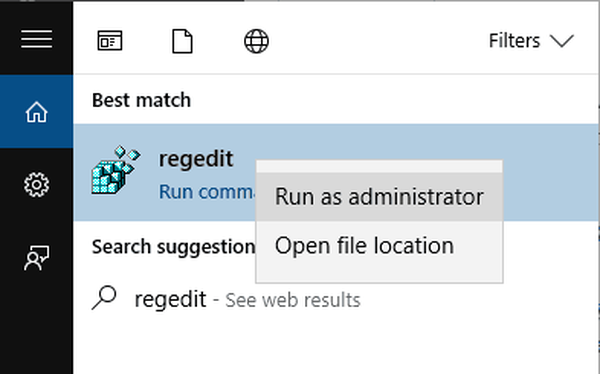
- Navigeer naar de map die u wilt bewerken.
- Klik met de rechtermuisknop op de map en klik vervolgens op Machtigingen.
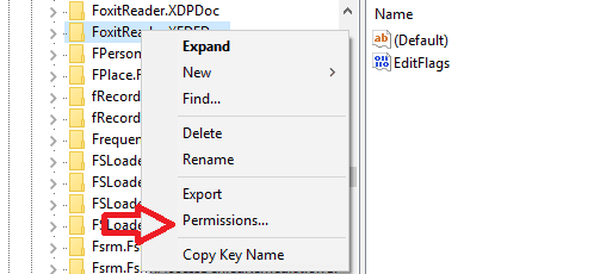
- Het machtigingenvenster wordt geopend, klik op de knop Geavanceerd in de rechterbenedenhoek.
- De geavanceerde beveiligingsinstellingen worden geopend. Bovenaan het venster ziet u "Eigenaar: [naam]", waarbij [naam] waarschijnlijk de naam is van het programma dat de map heeft gemaakt. Klik op de link wijzigen.
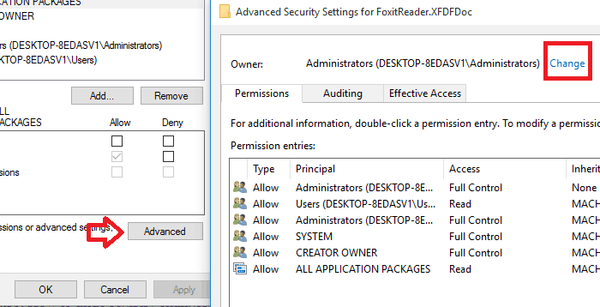
- In het formulier Gebruiker of groep selecteren, onder Voer de objectnaam in om te selecteren, bewijs uw gebruikersnaam op die computer of uw Microsoft-e-mailadres als deze aan uw computer is gekoppeld. U moet dan op Namen controleren klikken.
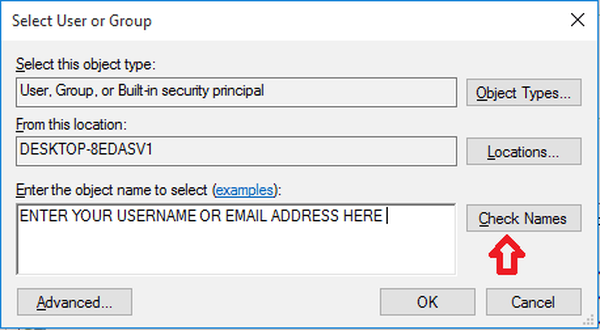
- Klik op OK in het venster Gebruiker of groep selecteren en in het venster Geavanceerde beveiligingsinstellingen.
- Voordat u het machtigingsvenster sluit, selecteert u Gebruikers in het Groeps- of gebruikersnamen lijst en vink het vakje aan onder Volledig beheer toestaan. Sluit daarna het venster door op OK te klikken.
- Lees ook: Hoe registerwijzigingen in Windows 10 ongedaan te maken.
U heeft nu volledige toegang tot de map. Meer specifiek heeft de huidige gebruiker de volledige controle. Als u meer dan één gebruiker op uw computer gebruikt, moet u deze stappen elke keer herhalen dat u een map opent die eigendom is van een programma of de andere gebruiker.
Gevolgtrekking
In dit artikel hebben we uitgelegd wat register is en waarom u de registerfout niet kunt bewerken. We hebben gekeken hoe u het probleem kunt oplossen door volledige toegang te krijgen tot de map die u wilt bewerken en deze naar wens te bewerken. Vertel ons in het opmerkingengedeelte of deze methode voor u werkte en waarom u het register moest bewerken.
GERELATEERDE VERHALEN OM UIT TE CONTROLEREN:
- Registerbestanden bekijken zonder te importeren in Windows 10
- Kan de Register-editor niet openen in Windows 10 [FIX]
- 10 beste registeropruimers voor Windows 10
- Hoe het standaardlettertype van de Register-editor in Windows 10 te wijzigen
- Registerbestanden bewerken in Windows 10 Mobile
- windows 10 fix
 Friendoffriends
Friendoffriends



